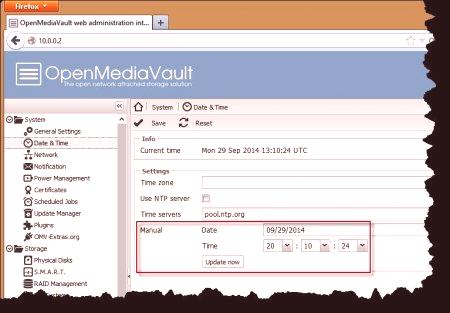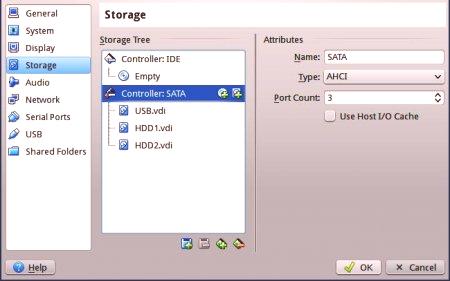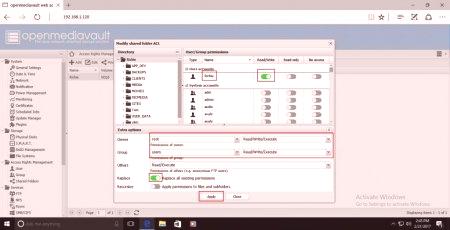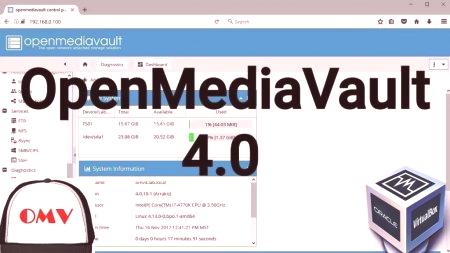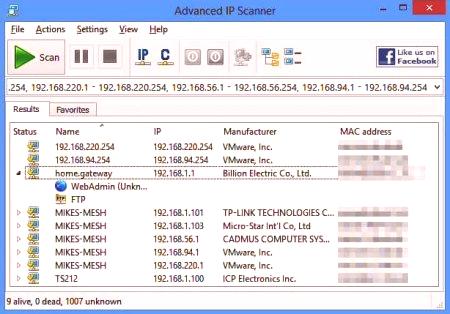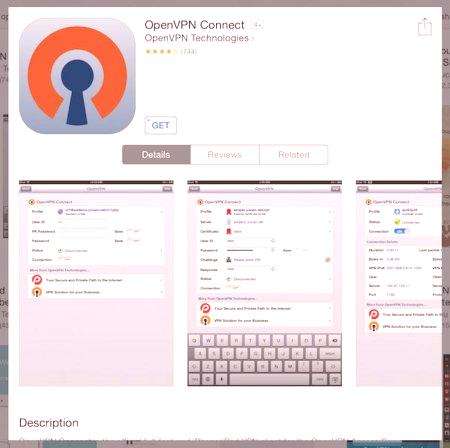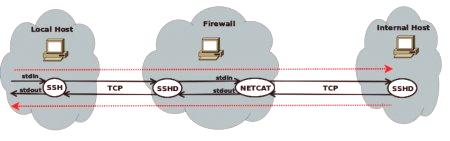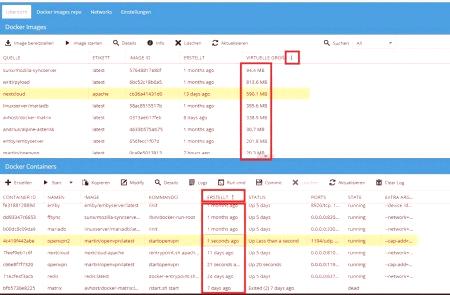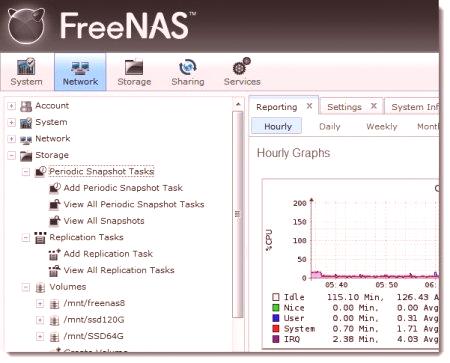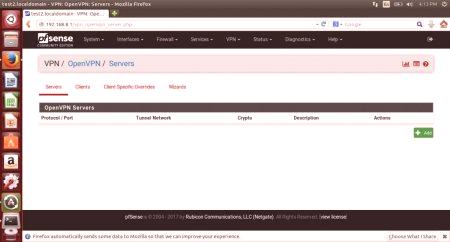OpenMediaVault (OMV) - hlavný operačný systém, ktorý pracuje so servermi založenými na NAS. Externý proces inštalácie a používania webového rozhrania OMV je pre užívateľa jednoduchý a intuitívny. Napísaný pre Debian, systém zaručuje stabilitu a kompatibilitu s rôznymi zariadeniami a dokumentácia je k dispozícii v mnohých jazykoch. Nová verzia 4.1 obsahuje množstvo vylepšení, opravy chýb a jadro Linux 417, čo uľahčuje konfiguráciu OpenMediaVault pre server NAS prakticky na ľubovoľnom počítači.
Charakteristiky rozhrania
OpenMediaVault je populárny operačný systém NAS, ktorého vytvorenie inicioval účastník projektu FreeNAS. OMV bola napísaná pre Debian a na rozdiel od iných podobných projektov podporuje rôzne hardvér. Kvalifikuje sa ako "distribúcia NAS", ktorá je kompatibilná s mikroplatníkmi ARM, ako napríklad Raspberry Pi, Odroid alebo Banana Pi.
Systémové požiadavky:
Aktuálna verzia 4.1 "Arrakis", ktorá bola vyvinutá operačným systémom Debian 9. Nová verzia 5.0 pre Debian 10 je vo vývoji. Dostupné jadro Linuxu - verzia 417 je preto kompatibilné s architektúrou Apollo Lake. Na správnu prevádzku potrebujete: 64-bitový procesor x86, 1 GB pamäte RAM, disk alebo USB disk najmenej 4 GB. Inštalácia sa vykonáva stiahnutím ISO obrazu zo zdroja SourceForge a potom pokračovať v napísaní obrazu systému na jednotku USB.Proces inštalácie a konfigurácie OpenMediaVault je známy tým, ktorí pracujú s operačným systémom Debian. Používateľské rozhranie je dobre organizované a vôbec nieťažko pochopiteľné, jeho funkcia - čiernobiele ikony. Okrem vizuálneho aspektu je systém dobre organizovaný, ľahko nájde to, čo používateľ hľadá. Po prvom nastavení programu funguje prostredie ako zoznam tém, ktoré je potrebné skontrolovať alebo dokončiť.
Zakladateľ v textovom režime
Inštalátor je vykonávaný v textovom režime a je podobný programu FreeNas. Program je veľmi rýchlo a hladko nasadený na vybraný disk. Ak je váš počítač pripojený k internetu, program automaticky nakonfiguruje systémové úložiská. Potom ho zadajte cez prehliadač s názvom "admin" a heslo "openmediavault". Tieto údaje sa menia a nemôžu byť zamieňané s heslom administrátora. Ak to chcete urobiť, prejdite na Všeobecné nastavenia a potom na kartu "Web Admin Password" zadajte novú, potvrďte a uložte. Inštalácia a konfigurácia OpenMediaVault sa uskutočňuje v "normálnom" Debiane s pridaním repozitára OMV.
Zásady nastavenia systému
Po zmene informácií o správe vstupu, konfigurácii dátumu a času, prevádzkových režimoch súvisiacich so sieťou, naplánovaných úlohách a aktualizácii operačného systému. Akcie sa vykonávajú prostredníctvom systému správy webových stránok. Po úvodnej konfigurácii základnej konfigurácie pripravte disky, pole RAID a vyberte súborový systém pre skupinu používateľov svazkov. Časť Disk obsahuje sklady, ktoré sa používajú alebo sú k dispozícii v systéme. Nastavte režim napájania, ktorý je predvolene vypnutý. V sekcii Správa diskov vytvorte požadovaný typ. Napríklad dva jednotky, ktoré sú nakonfigurované v RAID 1 alebo "zrkadlo. " Ak nie je potreba RAID, tento krok preskočiť a rovno vytvoriť systém súborov. V "Oprávnenie" pridať úlohy používateľov.
Riadenie prístupových práv
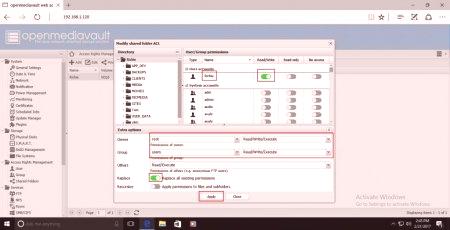
Pri vytváraní zložky s názvom v "zdieľanej zložky" je predpísané povolenie na čítanie a zápis, tento krok na tlačidlo "ACL". Tento krok je veľmi dôležitý a umožňuje nastaviť neobmedzený prístup k súborom zo strany používateľov a aplikácií, ktoré majú byť inštalované neskôr. Zdieľanie zložiek je dôležitým krokom pri nastavovaní OpenMediaVault. Predtým vytvorené zložky môžu byť zdieľané rôznymi protokolmi, napr cez SMB, CIFS, NFS alebo AFS. Správne používanie služby FTP alebo SFTP prístup k súborom a priečinkom a SSH - Diaľkové ovládanie a hlbšie NAS, než webovú správu. NFS - skratka názvu sieťový protokol systému súborov, ktorý umožňuje rôzne zariadenia pripojené k rovnakej sieti pre prístup k vzdialeným dokumentom, ako keby boli miestni. Prehľad namontovaný súborové systémy sa vykonáva pomocou showmount -e 1921681.38 ten istý proces začína dotazom mount 1921681.38: //médií /NAS. Odporúča sa aktivovať SSH-server pre vzdialenú správu a ďalšie služby pre funkcií SSH. V dialógovom okne "Diagnostics" mnoho informácií o systéme, ako je napríklad klienti štátnymi službami spojenými rôznymi protokolmi, časopisov, zhrnutie NAS a pokročilých služieb s veľmi podrobnou štatistikou.
Vytvorenie virtuálnehoautomobily
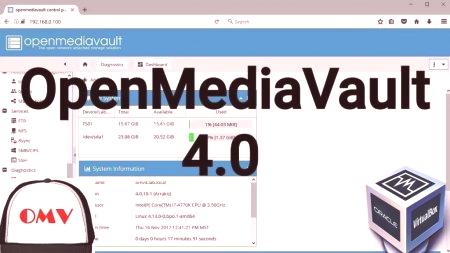
K tomu musíte stiahnuť VirtualBox a nainštalovať ho do počítača. Môžete si vybrať medzi 32-bitovými a 64-bitovými VM. Ak používate 32-bitový operačný systém, môžete použiť 32-bitové klientske aplikácie. V pravom hornom rohu rozhrania kliknite na položku Vytvoriť virtuálny počítač. Karta "Všeobecné" určuje svoje identifikačné číslo viac ako 100 a meno bez medzery. Zadajte požadovanú veľkosť pamäte VM a kliknite na tlačidlo "Ďalej". Malo by ponechať dostatok pamäte na správnu prevádzku operačného systému. Ak používateľ pracuje s viacerými virtuálnymi počítačmi, potom nie je potrebné alokovať pamäť, inak sa môžu vyskytnúť pády alebo poruchy v správnom režime prevádzky systému. V sekcii CD na karte OS vyberte skladovanie, obsahuje ISO obraz OMV 4 a spustite inštalačný súbor. V sekcii "Hosť" OS zvolí verziu Linux 4.X. Na karte Pevný disk vytvorte disk "VirtIO Block" s ID 0. Vyberte lokálny úložný priestor a zadajte veľkosť disku 5 GB, po inštalácii OMV približne 15 GB. Na karte CPU zadajte 1 soket a 1 jadro typu KVM64. Pre jednoduchú inštaláciu OpenMediaVault NFS nemá zmysel prideľovať väčší výpočtový výkon virtuálnemu počítaču. Na karte Pamäť vyberte 512 MB pevnej veľkosti alebo 384-768 MB variabilného rozsahu. V prvom prípade bude celá pamäť rezervovaná pre VM.
Karta "Sieť" priraďuje virtuálny počítač k ethernetovej karte vo štýle VirtIO a vyprší z predvoleného prístupového režimu. Posledná karta zhŕňa všetky parametre vytvorenia VM:
PoDokončenie nového virtuálneho stroja sa objaví na počítači. V sekcii "Zariadenie" budú nakonfigurované komponenty prítomné. Tieto prvky môžete zmeniť v ľubovoľnom čase existencie VM. V sekcii "Možnosti" existujú ďalšie možnosti, ako napríklad možnosť meniť meno, spustiť aplikácie pri spustení servera alebo zmeniť poradie aktivácie zariadenia. Inštalácia systému OMV
Momentálne sa OMV 4 ešte nenachádza a virtuálny stroj nebol zastavený. Ak chcete začať, kliknite pravým tlačidlom na jej meno alebo tlačidlo v pravom hornom rohu rozhrania, spustite novovytvorené VM a vstúpte do hlavnej ponuky inštalačného programu. Algoritmus konfigurácie siete OpenMediaVault:
Stlačte Enter a potom zvoľte jazyk. Zobrazí sa prvý indikátor inštalácie. Priraďte názov projektu, zobrazí sa v sieti. Inštalátor potom požiada o názov domény. Zadajte heslo účtu. Overuje práva koreňových mien. Zobrazí sa druhý indikátor pokroku. Potom zvoľte krajinu, v ktorej sú servery s inštalačnými súbormi Debian 9 Linux založené na virtuálnej karte pri nastavení OpenMediaVault. Označte server v zozname. Ak užívateľ nemôže opustiť prvý v zozname. Prejdite na ďalšiu obrazovku so žiadosťou o názov proxy servera HTTP. v konečnej fáze asistenta požiada užívateľa, na ktorej je pohon nainštalovaný Grub spúšťací program.Po tejto poslednej políčko virtuálny reštartuje počítač a užívateľavstupuje do systému OMV 4 so schopnosťou ovládať príkazový riadok. Ak chcete vstúpiť do grafického rozhrania, zadajte adresu IP. V predvolenom nastavení je automaticky priradený sieťovým serverom DHCP. Ak tieto údaje nie sú známe, môžete skenovať sieť a zistiť adresu pomocou Advanced IP Scanner.
Vylepšený IP skener
Pomôcka Advanced IP Scanner pracuje v prenosnom režime, to znamená, že nevyžaduje rozbalenie a inštaláciu softvérových súborov na užívateľskom počítači. Ak chcete začať, kliknite pravým tlačidlom myši na ikonu programu a v kontextovej ponuke zvoľte možnosť "Spustiť". V procese sťahovania programu musíte potvrdiť súhlas s podmienkami licenčnej zmluvy a vybrať si jazyk. Na rozhraní zadajte rozsah adries IP siete a spustite skenovanie. Používateľ by mal vidieť stroj VM-OMV 4. Je možné, že názov sa nezobrazí priamo. V tomto prípade kliknutím na malú šípku na začiatku riadku získate podrobnejšie informácie o všetkých dostupných pripojeniach k počítaču. Ďalej musíte zadať IP adresu virtuálneho počítača OMV 4 do internetového prehliadača. Zobrazia sa nastavenia na priradenie fyzického disku, aby ste mohli zdieľať súbory.
OpenVPN vzdialený prístup
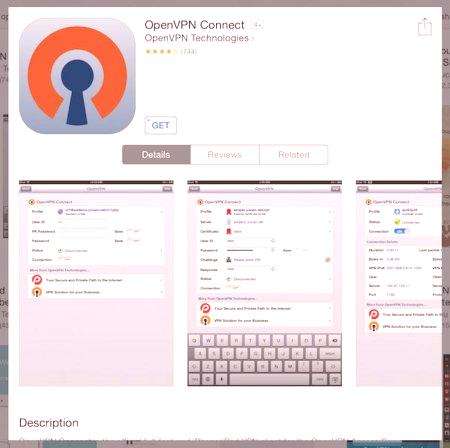
Používateľ NAS s OpenMediaVault môže získať vzdialený prístup k súborom. Aby ste to dosiahli, uistite sa, že máte statickú internú adresu IP pre NAS a presmerovaný port, napríklad 1194. Ak nie je nainštalovaný, môžete stratiť prístup k NAS a možno budete musieť zopakovať tieto kroky.Proces prideľovania interných statických IP adries sa líši v závislosti od smerovača. Pomoc pri získavaní a nastavovaní pomoci získate od kontaktu s podpornou službou ISP. Ďalšou alternatívou je použitie dynamickej DNS služby, ako napríklad DuckDNS. To vám umožňuje používať doménu, ktorá sa automaticky aktualizuje spolu s verejnou IP adresou. Ak chcete začať, prejdite na stránku OMV Extras. Vo vyhľadávacom paneli v hornej časti vyhľadajte OpenVPN, vyberte ho. Ak chcete dokončiť inštaláciu, možno budete musieť reštartovať. Na ďalšie využitie programu musíte nakonfigurovať OpenVPN vykonaním manipulácií v sekcii "Služby". Toto okno kontroluje autentifikáciu PAM vo všeobecných nastaveniach, režim brány, kompresia dát a možnosti presmerovania portov pre adresu IP NAS. Ďalej je potrebné nainštalovať softvér na prístup VPN. Po nájdení priečinka, ktorý sa zvyčajne nachádza v C: Program Files, a umiestní prvky z archívu načítaného * .rar do priečinka "Config". Keď sú súbory certifikátov v priečinku, spustí sa OpenVPN GUI.
Plug-in pre prenos do siete
OpenMediaVault - pracuje na systémoch x64 a x86. Inštalácia zásuvných modulov sa uskutočňuje prostredníctvom rozhrania:
Otvorte prehliadač a prejdite cez IP do prístroja pomocou OMV. Zadajte text vysielania ako vyhľadávací dopyt. Začiarknite políčko vedľa položky "openmediavault-transmissionbt 1.4" a potvrďte akciu. Nainštalujte doplnok vysielania. Potom sa uskutoční jeho zaradenie. V rozhraní prejdite na sekciu"Služby", "BitTorrent", kartu "Súbory a umiestnenia" a vyberte zdieľaný priečinok. Vytvorte adresár na stiahnutie a kliknite na "Uložiť" Prejdite na kartu Nastavenia, vyberte "Zahrnúť" a kliknite na "Uložiť". Teraz je čas zdieľať zdieľaný priečinok so skupinou. Prechodom na možnosť Spravovať prístupové práva, "Všeobecné priečinky" zvýraznite ten, ku ktorému by mali mať prístup. Potvrdenie zoznamu ACL. Nájdite prispôsobenú skupinu a zadajte potrebné povolenia, ktoré potvrdia akcie kliknutím na tlačidlo "Použiť". Doplnok vysielania sa pridá do OMV. Konfigurácia služby SSH
OMV sa používa na ukladanie záloh vzdialeného servera. Prvým krokom je vytvorenie nového používateľa, ktorého účet bude použitý na autentifikáciu na vzdialený server a zálohovanie v domácom priečinku. Nastavenie účtu používateľa OpenMediaVault je nasledovné:
Otvorte "Manage rights" - "User" a zvoľte "Add". Vyberte nové používateľské meno a zadajte dôveryhodné heslo. Potom na karte nastavení zahrňte domovské priečinky používateľa a vyberte zdieľaný zdroj. Kliknutím na OK uložte zmeny. Povoliť prístup SSH na server OMV v sekcii Služby. Ak chcete zrýchliť prenos, začiarknite políčko "Zahrnúť kompresiu" a "OK" uložte zmeny. V tomto okamihu je konfigurácia OpenMediaVault dokončená.BRozhranie BackupAssist konfiguruje novú úlohu "rsync" a na cieľovej obrazovke zadá internú IP adresu servera OMV. Ak sa používateľ pripojí na vzdialený server cez internet, môžete použiť verejnú IP adresu, v prípade potreby preložiť port NAT na port SSH. Potom zadajte internú adresu IP servera. Vložte kópie do priečinka "Zálohy" v koreňovom priečinku domovského priečinka. Kliknutím na položku "Zaregistrovať sa na serveri" overte SSH spojenie. Vykonajte nastavenia OpenMediaVault rsync a potom môžete spustiť BackupAssist na zálohovanie údajov pomocou Rsync cez SSH.
Priradenie fyzického disku k modulu VM
Po zadaní IP adresy pre virtuálny stroj OMV 4 do internetového prehliadača používateľ pristupuje k rozhraniu a zobrazí sa malé okno autentifikácie. Keď sa prihlásite do systému, zadajte používateľské meno "admin" a heslo - "openmediavault". Používateľ potom zadá ovládací panel konfigurácie OpenMediaVault 4, ktorý zobrazuje stav hlavných služieb a niektoré informácie o systéme. Virtuálny procesor je teraz známy ako spoločný procesor KVM. Priraďte statickú IP adresu virtuálnemu stroji OMV. Prejdite do ponuky "Systém", potom na záložku "Sieť" a "Rozhrania". Adresa IPv4 je priradená serverom DHCP v lokálnej sieti. Stlačte Edit a vyberte metódu Static. Bez zadania IPv6 zadajte jednu alebo viac adries serverov DNS oddelených čiarkou alebo bodkočiarkou. Udržujte zmeny a používajte ich. Potom znova pripojte k novej adrese. Teraz zmeňte heslo pre účet správcu,prejdením do ponuky "Systém", potom na "Všeobecné nastavenia" a výberom karty "Administrator Security".
Zásuvné moduly s funkciami OMV
OMV podporuje doplnky, ktoré rozšíria funkciu OS na úplne novú úroveň. Niektoré doplnky sú k dispozícii prostredníctvom zabudovaného inštalátora. Okrem toho vstavaný aktualizačný systém podporuje relevanciu verzií Linuxu a Openmediavaultu. Systém môžete úplne aktualizovať priamo z grafického rozhrania. V závislosti od použitej verzie OpenMediaVault sa nastavenie poskytuje pre nainštalované doplnky. Napríklad po inštalácii môžete povoliť:
BitTorrent Transfer. Antivírus. Protokoly Apple DLNA Server. server OpenVPN, DNS a DHCP. sa môže rozšíriť OMV cez Docker, Emby, Greyhole, HPRaid, Media Browser, media servera PLEX, plug-VDR, VirtualBox, ZFS a ďalšie, ktoré možno stiahnuť zo stránok tretích strán nastavením OpenMediaVault ftp, potom prejdite do ponuky pluginy a kliknite na tlačidlo "Stiahnuť". Spustenie inštalácie je kliknutím na tlačidlo "Inštalovať". Táto ponuka sa zobrazí v zozname zásuvných modulov a umožní vám konfigurovať repozitáre systému. Ak chcete získať prístup k novo pripojeným doplnkom, stačí sa vrátiť do príslušnej ponuky. Môžete nastaviť plugin pre OpenMediaVault up a pridávať multimediálne funkcie pomocou minidlna a Plexmediaserver, databázy MySQL, zálohovacie nástroje a urobiť nejaké Virtualizácia VirtualBox OMV a Docker.Je zrejmé, že OMV, hoci to je mladá Projekt má niekoľko stabilných verzií a má skvelé vyhliadky.